电脑声卡驱动安装教程 win10声卡驱动怎么安装
更新时间:2023-10-31 16:06:37作者:xiaoliu
电脑声卡驱动安装教程,在现代社会中电脑已经成为了我们生活中不可或缺的一部分,而声卡作为电脑中的重要组成部分,对于我们的音频体验起着至关重要的作用。在安装或升级操作系统后,我们常常会面临声卡驱动安装的问题。特别是在Windows 10操作系统中,很多用户对于声卡驱动的安装方法感到困惑。究竟如何安装Win10的声卡驱动呢?本文将为大家详细介绍电脑声卡驱动的安装教程,帮助大家轻松解决这一问题。
步骤如下:
1.右击计算机,点击“管理”
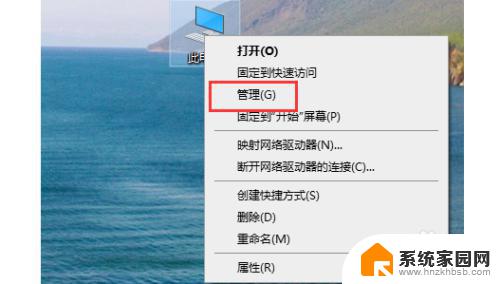
2.打开“设备管理器”
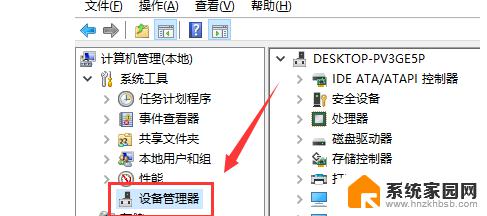
3.点击“声音、视频游戏控制器”。
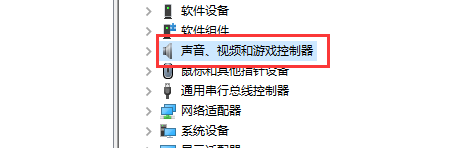
4.右击realtek audio
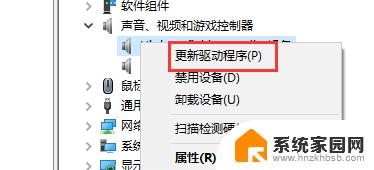
5.点击“更新驱动程序”即可。
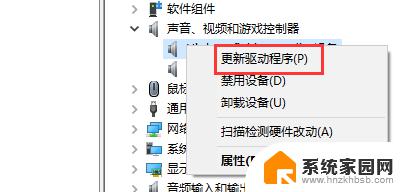
以上就是电脑声卡驱动安装教程的全部内容,如果您也遇到了同样的情况,请参照小编的方法来解决问题,希望本文能对您有所帮助。
电脑声卡驱动安装教程 win10声卡驱动怎么安装相关教程
- 电脑声卡驱动器怎么安装 Win10声卡驱动安装教程及视频教学
- 需要安装驱动的外置声卡 外置声卡驱动安装失败怎么办
- 外置声卡有驱动吗 外置声卡驱动安装教程
- 笔记本电脑能安装声卡吗 笔记本声卡驱动程序安装步骤
- 声卡驱动坏了可以买外置声卡吗 声卡驱动无法安装怎么办
- 驱动精灵怎么安装声卡驱动? 驱动精灵如何下载并安装声卡驱动
- 电脑在安装声卡时最后失败 安装声卡驱动失败怎么解决
- 声卡安装好了没声音 安装了声卡驱动却没有声音怎么办
- win10企业版无线网卡驱动 win10无线网卡驱动安装教程
- win10一安装显卡驱动就蓝屏 显卡驱动安装Windows10蓝屏怎么处理
- 把windows7装进u盘 如何在U盘中安装Windows 7系统
- 清华同方怎么重装系统win7 清华同方笔记本安装win7系统教程
- win10能覆盖安装吗 如何覆盖安装win10不影响使用
- 虚拟机怎么u盘启动 虚拟机如何使用自制U盘启动盘进入WIN PE
- win10安装录音机 Win10内置录音机怎么使用
- win11如何把安装路径默认为d盘 win11如何将默认安装位置修改为D盘
系统安装教程推荐
- 1 win10安装录音机 Win10内置录音机怎么使用
- 2 运行内存可以做u盘吗 内存卡能否做启动盘
- 3 win10安装怎么安装telnet win10系统telnet客户端使用指南
- 4 电脑怎么下载腾讯游戏 电脑腾讯游戏平台安装教程
- 5 word怎么卸载重装 office卸载不干净重装失败怎么办
- 6 电脑怎么删除未安装的安装包 电脑安装包删除方法
- 7 win10怎么安装net framework 3.5 win10系统安装.NET Framework 3.5详细步骤
- 8 360如何重装win10系统 如何使用360重装Win10系统
- 9 电脑无可用音频设备 电脑显示未安装音频设备怎么办
- 10 win7能装2020ps吗 win7系统如何安装PS2020